[修正済み] WindowsUpdateエラー0x80248007
その他 / / November 28, 2021
この問題は、一部のWindows Updateファイルが欠落している場合に発生します。場合によっては、WindowsUpdateでMicrosoftソフトウェアライセンス条項が見つからない場合にも発生する可能性があります。 通常、Windowsを更新しようとすると、エラー0x80248007が発生します。問題を修正しない限り、更新プロセスを完了することはできません。 現在、Windows Updateは、新しい更新ごとにシステムの脆弱性を修正することでシステムを安全にするため、Windowsの重要な部分です。 それでも、PCを更新できない場合、BCは外部からの攻撃、ウイルスやマルウェア、ランサムウェア攻撃などに対して脆弱になります。

Microsoftはエラー0x80248007を認識しており、すでに認識しています。 この問題は、次のWindows Updateで修正されるはずですが、Windowsも更新する必要があります。 したがって、時間を無駄にすることなく、以下の手順を使用してWindowsUpdateエラー0x80248007を実際に修正する方法を見てみましょう。
コンテンツ
- [修正済み] WindowsUpdateエラー0x80248007
- 方法1:SoftwareDistributionフォルダー内のすべてを削除します
- 方法2:Windowsインストーラサービスを再起動します
- 方法3:WindowsUpdateサービスが開始されていることを確認します
- 方法4:WindowsUpdateのトラブルシューティングを実行する
- 方法5:WindowsUpdateコンポーネントをリセットする
[修正済み] WindowsUpdateエラー0x80248007
必ず 復元ポイントを作成する 何かがうまくいかない場合に備えて。
方法1:SoftwareDistributionフォルダー内のすべてを削除します
1. Windowsキー+ Rを押して、次のように入力します services.msc Enterキーを押します。

2. 探す Windows Update サービスを右クリックして、 やめる。
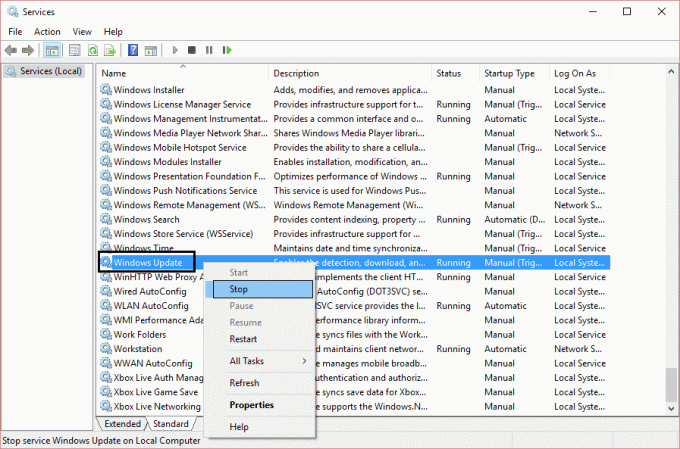
3. 次のフォルダに移動します。 C:\ Windows \ SoftwareDistribution。 を見つけて開きます データストアフォルダ、および中のすべてを削除します。 UACプロンプトが表示された場合は、確認を提供します。

4. SoftwareDistributionフォルダーに戻り、 ダウンロードフォルダ ここでもすべて削除します。 UACプロンプトが表示されるかどうかを確認し、ウィンドウを閉じます。
5. もう一度WindowsUpdateサービスを開始し、できるかどうかを確認します WindowsUpdateエラー0x80248007を修正します。
方法2:Windowsインストーラサービスを再起動します
1. 開ける コマンド・プロンプト. ユーザーは、を検索してこの手順を実行できます ‘cmd’ 次に、Enterキーを押します。

2. cmdに次のコマンドを入力し、Enterキーを押します。
ネットスタートmsiserver
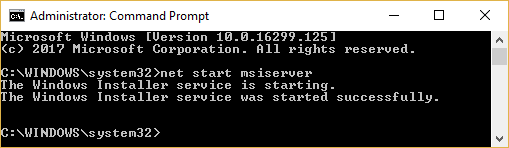
3. コマンドが終了するのを待ってから、PCを再起動します。
方法3:WindowsUpdateサービスが開始されていることを確認します
1. Windowsキー+ Rを押して、次のように入力します services.msc Enterキーを押します。

2. 次のサービスを見つけて、実行されていることを確認します。
Windows Update
BITS
リモートプロシージャコール(RPC)
COM +イベントシステム
DCOMサーバープロセスランチャー
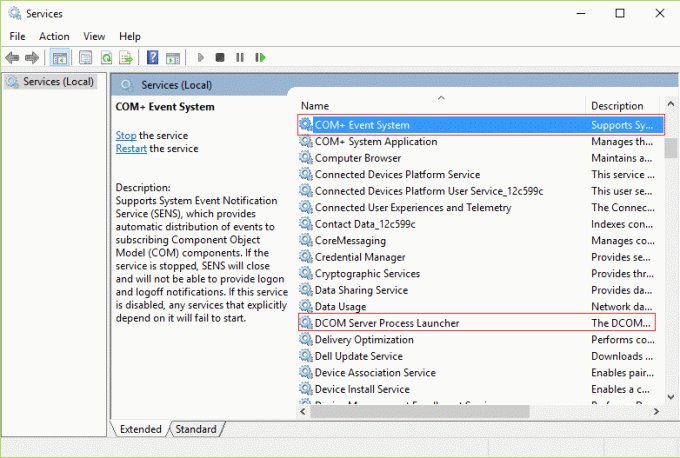
3. それぞれをダブルクリックし、スタートアップタイプがに設定されていることを確認します 自動 をクリックします 始める サービスがまだ実行されていない場合。
![BITSが[自動]に設定されていることを確認し、サービスが実行されていない場合は[開始]をクリックします](/f/a0efbd7252dc727748ebd7cee9e9eeef.png)
4. [適用]をクリックしてから、[ わかった。
5. PCを再起動して変更を保存し、WindowsUpdateの実行を再試行します。
方法4:WindowsUpdateのトラブルシューティングを実行する
1. コントロールパネルを開いて検索 トラブルシューティング 右上の検索バーで、をクリックします トラブルシューティング.

2. 次に、左側のウィンドウからペインを選択します すべて表示。
3. 次に、[コンピューターの問題のトラブルシューティング]リストから[ WindowsUpdate。
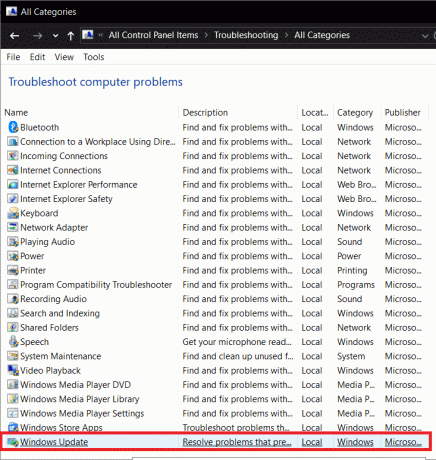
4. 画面の指示に従い、WindowsUpdateのトラブルシューティングを実行します。
5. PCを再起動すると、次のことができる場合があります。 WindowsUpdateエラー0x80248007を修正します。
方法5:WindowsUpdateコンポーネントをリセットする
Windows Updateエラーが発生した場合は、次の手順を試してください。 このガイドは、WindowsUpdateコンポーネントをリセットします。
おすすめされた:
- ノートパソコンのスピーカーから音が出ない問題を修正
- Windows10でMSCONFIGが変更を保存しない問題を修正
- PCで認識されないSDカードを修正する方法
- タスクマネージャーでプロセスの優先度を変更できない問題を修正
成功したのはそれだけです WindowsUpdateエラー0x80248007を修正 ただし、この投稿に関してまだ質問がある場合は、コメントのセクションでお気軽に質問してください。
![[修正済み] WindowsUpdateエラー0x80248007](/uploads/acceptor/source/69/a2e9bb1969514e868d156e4f6e558a8d__1_.png)


